Bijgewerkt april 2024: Stop met het krijgen van foutmeldingen en vertraag uw systeem met onze optimalisatietool. Haal het nu bij deze link
- Download en installeer de reparatietool hier.
- Laat het uw computer scannen.
- De tool zal dan repareer je computer.
Als u probeert een Adobe CS6- of CS5-toepassing (Photoshop, Illustrator, InDesign, enz.) Uit te voeren op OS X Yosemite of hoger, zult u waarschijnlijk een probleem tegenkomen. Na dubbelklikken op sommige Adobe-toepassingen verschijnt er een bericht dat u de oude Java SE 6-runtime-omgeving moet installeren om de toepassing te openen.
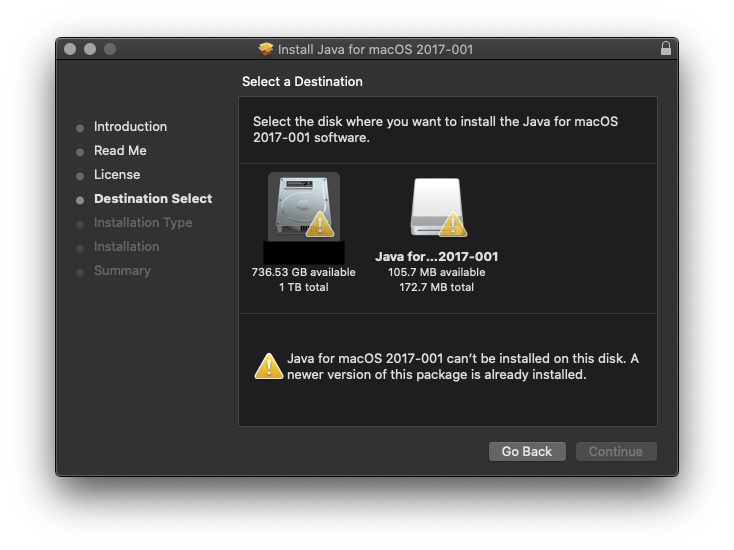
Naast de Adobe CS5- en CS6-softwarepakketten, vereisen andere toepassingen de Java SE 6-runtime (Eclipse, PDF Studio 9, FileMaker Pro Advanced, Patch Tool, Dreamweaver en zelfs het populaire Minecraft-spel).
Dit probleem doet zich voor omdat deze applicaties (Adobe CS5, CS5, etc.) zijn gebaseerd op Java 6. Mac OS X Yosemite (en latere versies) hebben een nieuwere versie van Java Runtime (SE 8.0). De Java Runtime is echter niet achterwaarts compatibel. Dus zelfs als het besturingssysteem Java Runtime 8 heeft geïnstalleerd, zal GEEN toepassing die op Java Runtime 6 vertrouwt, werken. Leren hoe Java 6 te krijgen op je Mac.
Update april 2024:
U kunt nu pc-problemen voorkomen door deze tool te gebruiken, zoals u beschermen tegen bestandsverlies en malware. Bovendien is het een geweldige manier om uw computer te optimaliseren voor maximale prestaties. Het programma repareert met gemak veelvoorkomende fouten die op Windows-systemen kunnen optreden - urenlange probleemoplossing is niet nodig als u de perfecte oplossing binnen handbereik heeft:
- Stap 1: Download PC Repair & Optimizer Tool (Windows 10, 8, 7, XP, Vista - Microsoft Gold Certified).
- Stap 2: klik op "Start scannen"Om registerproblemen met Windows te vinden die pc-problemen kunnen veroorzaken.
- Stap 3: klik op "Herstel alles"Om alle problemen op te lossen.
Java SE 6 installeren van Apple
- Probeer dit als de link "Meer info" niet werkt.
- Start de Adobe-applicatie of een andere applicatie die de fout veroorzaakte.
- Wacht tot de fout optreedt.
- Klik op de link "Meer informatie" in het foutvenster.
- Hiermee wordt de Apple Support-website geopend.
- Deze pagina bevat instructies voor het downloaden en installeren van Java Se 6 op uw Mac.
- Dubbelklik na het downloaden van het installatieprogramma op het .dmg-bestand om het installatieprogramma te starten.
- Volg de instructies op het scherm om de installatie te voltooien.
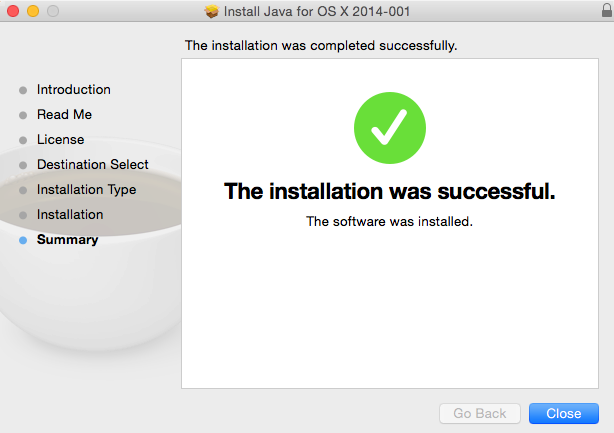
Java SE 6 handmatig installeren
- Open de Apple-ondersteuningspagina om het Java SE 6-installatieprogramma te downloaden.
- Klik op de knop "Download" om het installatieprogramma te downloaden.
- U kunt het bestand hier ook rechtstreeks downloaden.
- Wanneer het downloaden is voltooid, klikt u op het downloadpictogram in het Dock om de downloadmap te openen.
- Dubbelklik op het JavaforOS.dmg-bestand om de map te openen.
- Dubbelklik op het JavaforOSX.pkg-bestand om het installatieprogramma te starten.
- Klik op Volgende en volg de instructies op het scherm om Java SE 6 met succes te installeren.
- Probeer de problematische applicatie te openen en kijk of de Java SE6-fout is opgelost.
https://www.java.com/en/download/faq/yosemite_java.xml
Expert Tip: Deze reparatietool scant de repositories en vervangt corrupte of ontbrekende bestanden als geen van deze methoden heeft gewerkt. Het werkt goed in de meeste gevallen waar het probleem te wijten is aan systeembeschadiging. Deze tool zal ook uw systeem optimaliseren om de prestaties te maximaliseren. Het kan worden gedownload door Hier klikken

CCNA, Web Developer, PC Troubleshooter
Ik ben een computer-liefhebber en een praktiserende IT-professional. Ik heb jarenlange ervaring achter de rug bij het programmeren van computers, hardware-probleemoplossing en reparatie. Ik ben gespecialiseerd in webontwikkeling en databaseontwerp. Ik heb ook een CCNA-certificering voor netwerkontwerp en probleemoplossing.

